
Hvis du er fan af 1980'erne og 90'erne peg-og-klik-eventyr, og du har en Wii, der samler støv, så har vi et forslag til dig. Læs videre for at se, hvordan du kan afspille alle dine peg-og-klik-favoritter fra din sofa.
Enhver, der spiller computerspil mellem slutningen af 1980'erne og midten af 1990'erne, er helt sikkert bekendt med et peg-og-klik-eventyr eller to. Titler, der fyldte hylderne til spilbutikker (og hjemmepc-harddiske) i den periode inkluderede hits som Maniac Mansion , Hemmeligheden ved Monkey Island serien, den Plads , Politi , King's og Hero Quest serier fra Sierra Games og andre ædelstene i æraen Øen Dr. Brain og Den 7. gæst .
Hvis du vil genopleve dine yndlings retro-spil og presse lidt ekstra kilometertal ud af din Wii i processen, skal du læse videre, da vi viser dig, hvordan du konfigurerer en Wii til at spille retro-spil fra storhedstidspunktet for peg-og-klik-æraen.
Hvad du har brug for

Til denne vejledning har du brug for følgende emner; læs over listen nedenfor, og tjek derefter nedenstående noter for yderligere detaljer.
- En modded Nintendo Wii-enhed i stand til at køre homebrew-software.
- En Wiimote og / eller GameCube controller.
- Én kopi af ScummVM til Wii.
- At least et kompatibelt peg-og-klik-eventyrspil .
For det første kræver dette projekt en blødmodificeret Wii-enhed, der kan køre homebrew-software. Mens vi har vist dig hvordan du hacker din Wii til homebrew før , nye udgaver af Wii-operativsystemsoftwaren kræver forskellige teknikker til soft-modding. Derfor anbefaler vi kraftigt, at du læser igen The Complete Softmod Guide for at sikre, at du udfører den korrekte modteknik til din særlige Wii. Sørg for at installer Homebrew-browseren mens du er ved det. Denne vejledning leder dig ikke gennem soft mod-processen.
Hvis du er helt interesseret i at spille gamle retro-peg-og-klik-spil, men du ikke vil modificere din Wii, skal du ikke lade tomhændet være. Tjek ud vores guide til installation af ScummVM på din pc her .
For det andet, mens du med glæde kan følge med på denne vejledning med bare Wiimote, når du kommer mere ind i at spille peg-og-klik-eventyr på din Wii, kan det være trættende at holde Wiimote op for at navigere musemarkøren rundt på skærmen. Vi fandt det meget behageligt at bruge en gammel GameCube-controller til at spille spil.
Endelig skal du have mindst et ScummVM-kompatibelt peg-og-klik-eventyrspil. Vi vil gå over, hvilke spil der er kompatible, og hvordan man får dem i den første sektion af vejledningen.
Spilkompatibilitet og finde spil

ScummVM er et emuleringsværktøj, der efterligner specifikke spilmotorer, så du kan spille retro peg-og-klik-spil. Det er ikke en generel DOS / Windows-emulator, men emulerer i stedet softwarerammen (og den hardware, der bruges af denne ramme) specifikt til peg-og-klik-eventyrspil produceret af LucasArts, Sierra Games, Activision og andre point-and- klik på eventyrspilselskaber.
Som sådan vil ScummVM tage sig af al emulerings-, display- og interface-side af tingene, men du er ansvarlig for at levere de faktiske spilfiler, så den kan indlæses. Du kan finde en den fulde liste over spil og deres kompatibilitetsbedømmelser her .
Den nemmeste måde at komme i gang er ved blot at besøge ScummVM-arkiverne og hente kopier af spil, der nu er freeware. Du kan finde en liste over alle tilgængelige freeware-spil i deres Freeware / Demoware Wiki-post . Du kan også tjekke Ekstra / sektion for download af spil af det vigtigste ScummVM-sted.
For spil, du stadig har det fysiske medie til, kan du udtrække filerne fra disketterne eller cd-rom'erne og kopiere dem til et passende navngivet bibliotek. Generelt er det bedst at kopiere hver enkelt fil fra kildemediet og gemme det i den nye mappe. Hvis du er nysgerrig efter, hvilke specifikke filer det pågældende spil skal have for at køre ordentligt under ScummVM, skal du tjekke ud Game Datafiles-posten i wiki til dit spil.
For spil, du har købt, men som ikke er i stand til at udtrække mediet, kan du sandsynligvis finde en erstatningskopi med en enkelt søgeforespørgsel eller to. Websteder som EmuParadise vedligeholde store arkiver med gammelt spilindhold.
Vi skal bruge en kopi af det opdaterede Hero's Quest spil, aka Quest for Glory I , fra Sierra Games til demonstrationsformål under denne tutorial. Hvorfor Hero's Quest du spørger? Mellem den originale og den opdaterede version loggede vi snesevis af titler af titlen i begyndelsen af 1990'erne. Eventuelle spilfejl, dårlig lydgengivelse eller andre problemer skiller sig ud straks under testen. Hvis du er lige så fortrolig med en favorittitel, foreslår vi, at du bruger den til din første test af systemet.
Når du først er bevæbnet med en passende kopi af dit yndlingsspil, er det tid til at gå videre og installere ScummVM.
Installation af ScummVM på Wii
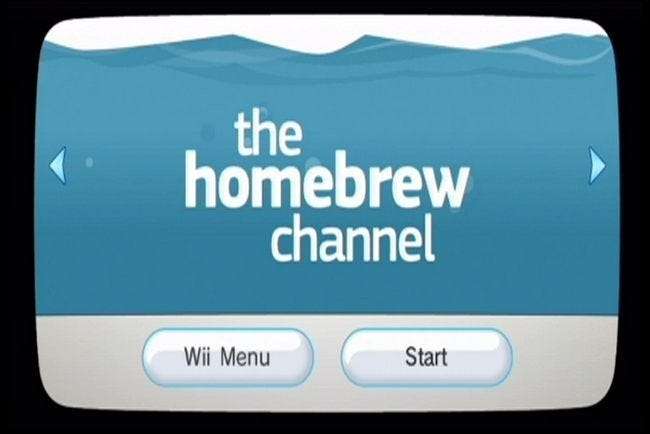
Der er to metoder til installation af ScummVM på din Wii. Den første metode bruger Homebrew-browseren fra Homebrew-kanalen til at installere den, og den anden metode involverer manuel download af filerne og kopiering af dem til dit Wiis SD-kort.
Begge metoder får ScummVM til din Wii, men at gøre det manuelt er den eneste måde at sikre, at du får den absolut nyeste version på din maskine. I skrivende stund downloader Homebrew Browser ScummVM version 1.5.0, men du kan downloade version 1.6.0 direkte fra ScummVM.
I vores test fandt vi, at manuel opgradering fra 1.5.0 til 1.6.0 løste flere fejl. Selvom Homebrew Browser-versionen ikke er den mest aktuelle i øjeblikket, er det den hurtigere måde at installere den på, så det er værd at komme ind i Homebrew Browser og kontrollere versionsnummeret.
Installation fra Homebrew Channel: Start din Wii, og start Homebrew Channel fra hovedgrænsefladen. Når du er i Homebrew Channel, skal du vælge Homebrew Browser. Når browseren er afsluttet, skal du navigere til fanen Emulatorer og rulle ned, indtil du ser ScummVM. Når du klikker på det, trækkes posten for det sådan:
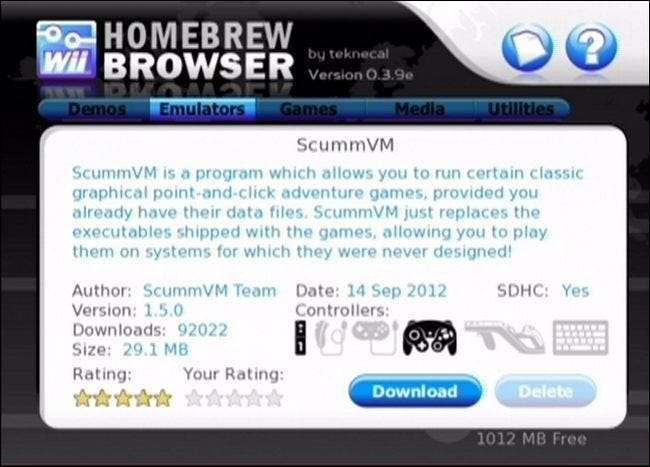
Her kan du kontrollere versionsnummeret (1.5.0 fra februar 2013) og klikke på download for at få fat i en kopi. Downloaden er ca. 12 MB i størrelse og installeres automatisk.
Når downloadet er afsluttet, skal du trykke på knappen Hjem på din Wiimote for at trække Homebrew Browser-kontrolmenuen op. Vælg "Return to Loader" for at starte tilbage i Homebrew Channel.
Kontroller for at se, at der er en ny post på applikationslisten til ScummVM sådan:
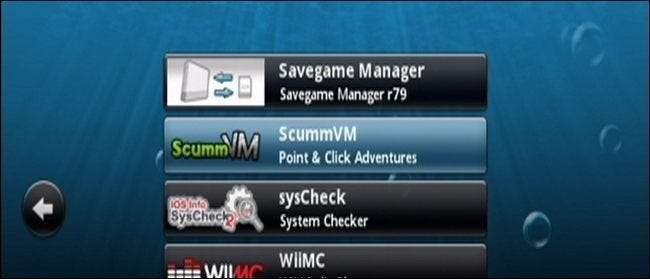
Hvis du ønsker det, kan du starte applikationen nu for at teste den, men da vi endnu ikke har lagt nogen spildatafiler på SD-kortet, er du begrænset til blot at teste menugrænsefladen. Gå videre og gå tilbage til Wiis hovedsystemmenu og skub SD-kortet ud af din Wii nu.
Installation af ScummVM manuelt: Hvis Homebrew Browser's udgave er forældet, og / eller du har problemer med spil ved hjælp af den version, der findes der, er installationen manuelt vejen at gå.
For at få den friskeste kopi af ScummVM til Wii, besøg ScummVM BuildBot-side og få fat i den nyeste version. I løbet af spilletestning af ScummVM til denne tutorial opgraderede vi den 1.5.0 stabile build (downloadet fra Homebrew Browser) til 1.6.0-udviklings build tilgængelig via BuildBot.
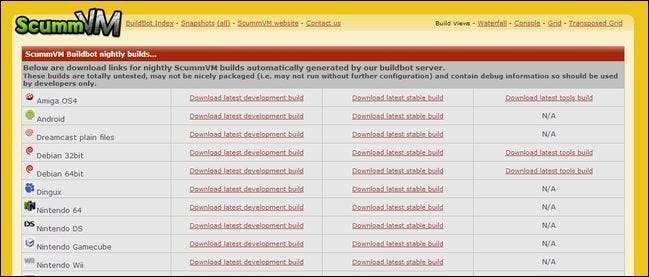
Uddrag arkivet fra BuildBot-siden til et praktisk sted. Kopier ScummVM-mappen fra det udpakkede arkiv til / Apps / ScummVM / på din Wiis SD-kort.
Hvis du udskifter den Homebrew Browser-installerede version af ScummVM, kan du sikkert slette alle de eksisterende filer i / ScummVM / mappen og erstatte dem fuldstændigt med den opdaterede kopi af ScummVM.
Når du udskifter SD-kortet i Wii, finder du den samme post for ScummVM på applikationslisten på Homebrew Channel, som du ville gjort, hvis du installerede det via Homebrew Browser.
Indlæser dit SD-kort med spildata: Uanset om du installerede spillet via Homebrew Browser eller manuelt, skal du stadig udfylde dit SD-kort med spildata for at kunne spille noget.
Med dit Wii SD-kort tilsluttet til din computer, skal du navigere til / Apps / ScummVM / og oprette en ny mappe / Spil /. Mens du teknisk set kan placere din / Spil / mappe hvor som helst, du vil have på SD-kortet, søger ScummVM-grænsefladen som standard i sin egen mappe.
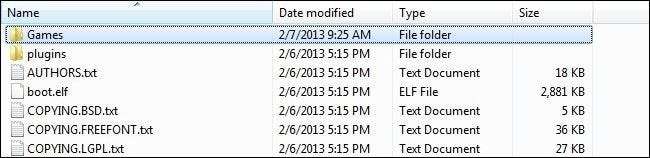
Inden for / Spil / mappen skal du oprette en ny mappe til hvert spil, du føjer til dit ScummVM-system.
Når du har tilføjet mindst et spil til dit kort, skal du skubbe det ud og placere det tilbage i din Wii. Naviger til Homebrew Channel, og start ScummVM.
Installation og afspilning af spil
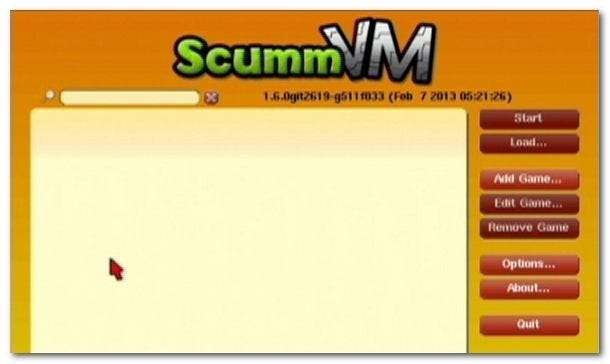
Ved den første lancering af ScummVM vil du bemærke, at der ikke er en enkelt spilfortegnelse (uanset hvor mange spil du har føjet til / Spil / biblioteket). Du bliver nødt til manuelt at tilføje hver enkelt første gang for at udfylde listen. Klik på knappen Tilføj spil i højre kolonne.
Vælg mappen / Apps / ScummVM / Games /. Vælg spilmappen for et bestemt individuelt spil, og klik på Vælg.
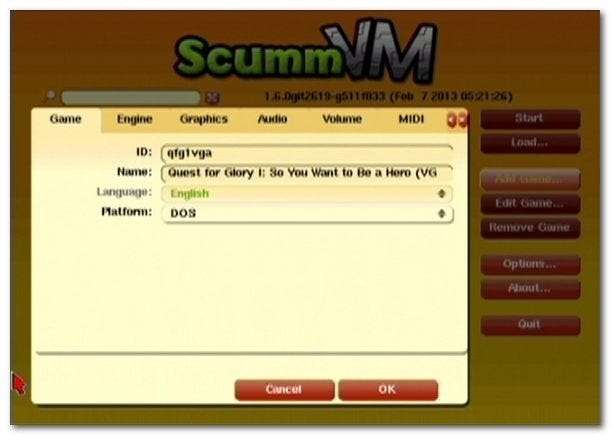
Du vil blive præsenteret med konfigurationsmenuen til det spil, du valgte. Da vores spil allerede er i ScummVM-databasen (som angivet af det forudfyldte ID og navn, der matcher det spil, vi tilføjer), vil vi ikke rod med nogen af indstillingerne. Langt størstedelen af spil, der understøttes af ScummVM, kræver ingen indstillingstilpasninger fra brugerens side. Gå videre og klik på OK.
Du vil nu se en post til dit spil i ScummVM-hovedgrænsefladen som sådan:
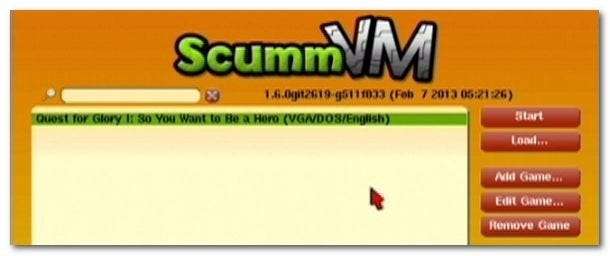
Vælg posten til dit spil, og klik på Start (indlæsningsknappen er til at indlæse gemte stater fra tidligere spil, som vi i øjeblikket ikke har nogen at indlæse).
Hvis alt går gnidningsløst, skal du belønnes med startsekvensen og stænkskærmen til dit spil:
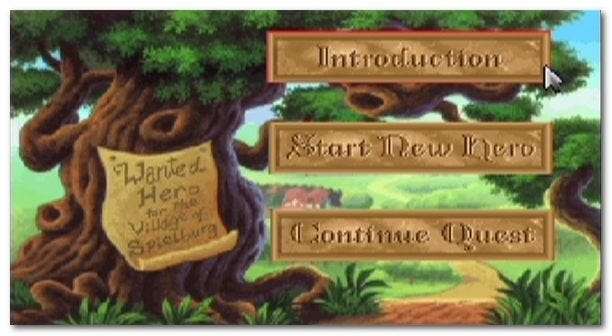
Styring af ScummVM: Klar til at tage dit spil til et spin? Du finder følgende kontroldiagrams referencediagram praktisk.
ScummVM til Wii-kontrol
- Wiimote
- IR: Musebevægelse
- A: Venstre museknap
- B: Højre museknap
- Minus: Undslippe
- Plus: “.” (Spring den aktuelle tekstlinje over)
- 2: Enter
- 1: Port specific options dialog
- Hjem: F5 (ScummVM menu)
- DPad op: Skift (massetilføjelse til launcheren, kombineret med home: GMM)
- DPad ned: Virtuelt tastatur
- DPad højre: Forudsigelig dialog (kun i AGI-spil)
- GameCube pad
- Analog pind: musebevægelse
- A: Venstre museknap
- B: Højre museknap
- X: Undslippe
- Y: “.” (Spring den aktuelle tekstlinje over)
- Z: Enter
- R: Port specific options dialog
- Start: F5 (ScummVM-menu)
- DPad op: Skift (massetilføjelse til launcheren, kombineret med start: GMM)
- DPad ned: Virtuelt tastatur
- DPad højre: Forudsigelig dialog (kun i AGI-spil)
Bevæbnet med vores controller- og controller-referencediagram er det let at gå en tur rundt i den virtuelle verden:
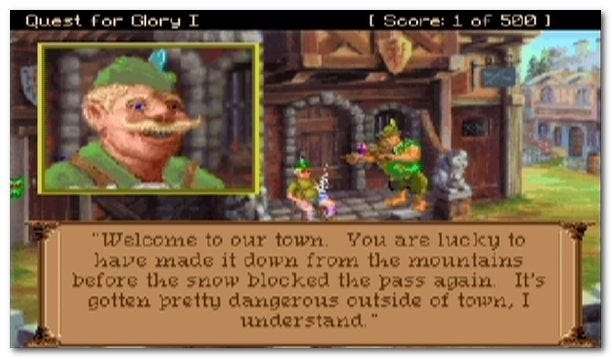
Ah ja, den isolerede by Spielburg fanget bag snefaldet og plaget af en ond ogress, monstre og brigands. Ikke meget har ændret sig i Spielburg i de tyve år, siden vi sidst gik på eventyr der - og det er bare sådan, vi kan lide det.
Hvis opsætning af din Wii til retro-spilemulering sætter dig i humør til at nyde mere retro-spil og ture ned i hukommelsesfeltet, skal du sørge for at tjekke andre How-To Geek-emuleringsorienterede funktioner, herunder:
- Sådan spiller du Retro peg-og-klik-eventyr med ScummVM
- Sådan omdannes din Nintendo DS til en retro-spilmaskine
- Sådan spiller du klassiske arkadespil på din pc
- Sådan bruges en Xbox 360-controller på din Windows-pc
- Spil SNES-spil på din iPad med Wiimote-support
- Sådan bruges DOSBox til at køre DOS-spil og gamle apps
- Spil dine foretrukne DOS-spil i XP, Vista og Windows 7
Har du et retrospil / emuleringsemne, du gerne vil se os dække? Lyder i kommentarerne, og vi vil gøre vores bedste for at gøre dit spilønske til virkelighed.







